PS设计金色书法字体发布时间:2019年09月05日 17:13
1、【打开】PS软件,【新建】1920×1200像素的画布,【文字工具】输入文字,字体为华文行楷,【栅格化图层】。

2、使用【矩形选框工具】进行排版。因为折字部首偏长,可使用【Ctrl+T】切换到自由变换工具进行调整。

3、【拖入】飞白笔触的素材,按住【Alt】可移动复制笔触,再【Ctrl+T】进行【变形】调整,笔触素材都是智能对象,只能进行一次自由变换,【E】切换到橡皮擦工具涂抹掉需要替换的原笔画。

4、完成笔触变换后,【拖入】金色材质素材,合并图层后按【Alt+单击图层间】创建剪切蒙版。

5、【复制】文字图层组并合并图层,【新建】图层,并填充渐变,图层模式为柔光,两端都设置为白色,透明度为100%和0%。

6、调整材质图层的【Ctl+U】色相饱和度,饱和度+100,【复制】文字图层组合材质图层后【合并】图层,并按住【Alt+左上方向键】移动并复制,选择所有立体图层放置于字体的右下角45度,再【复制】图层组和材质图层后【合并】,添加【投影】图层样式。
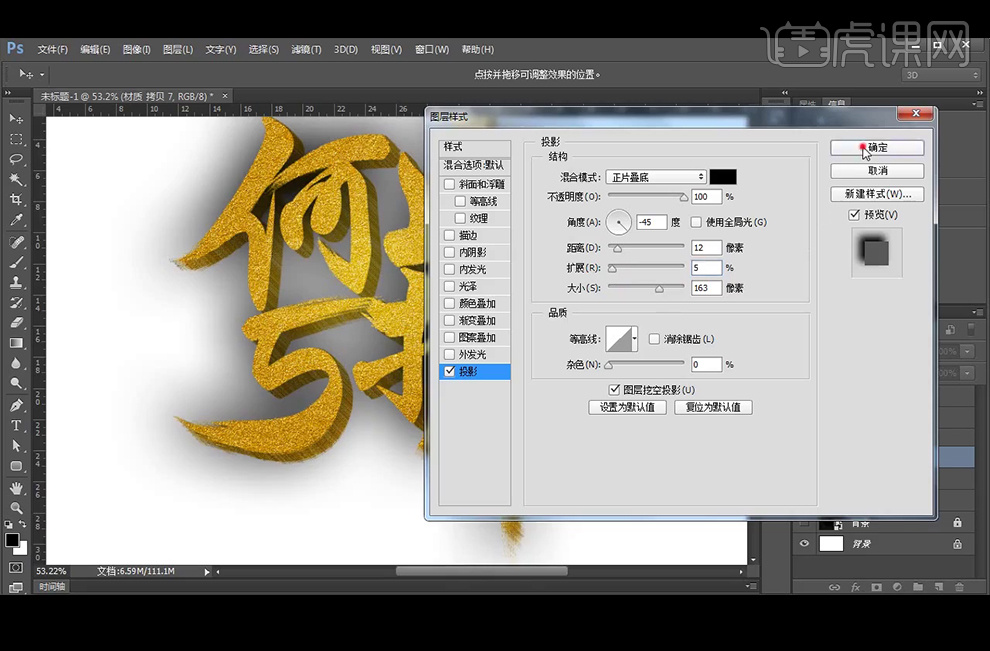
7、【栅格化图层样式】,【Ctrl+单击图层缩略图】调出复制图层的选区,然后再【Ctrl+Shift+I】使得选区反向,【Delete】删除。

8、再次调整材质图层的【Ctl+U】色相饱和度,饱和度+100,
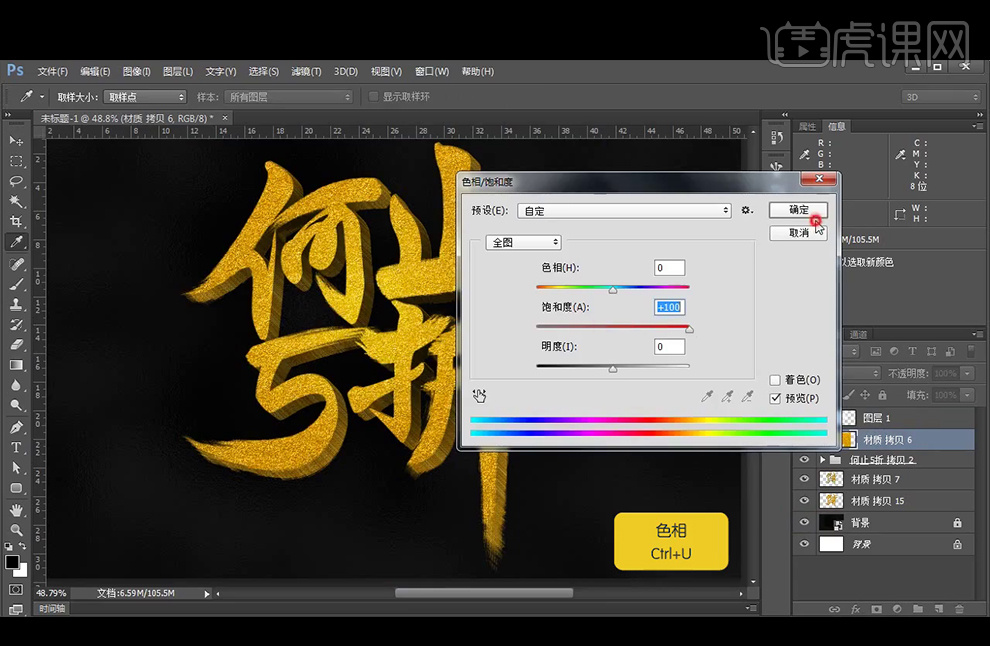
9、【拖入】光效素材,并【Ctrl+T】切换到自由变换调整,再给图层编组,将图层1模式改为【叠加】。

10、【拖入】火星素材,再改图层模式为【滤色】。

11、最终效果如图。

点击观看视频教程

PS-金色书法字 何止五折
立即学习中级拔高9158人已学视频时长:11:51
特别声明:以上文章内容仅代表作者本人观点,不代表虎课网观点或立场。如有关于作品内容、版权或其它问题请与虎课网联系。
相关教程
相关知识
500+精品图书
20G学习素材
10000+实用笔刷
持续更新设计模板























